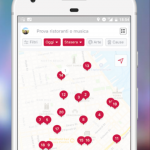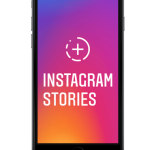In questi giorni, complice anche lo scandalo Cambridge Analytica, l’interesse di molti si è concentrato sulle applicazioni terze che hanno accesso ai nostri account social.
Indice dei contenuti
Perché hanno accesso?
Se usi un programma per schedulare i post sulla tua pagina Facebook o sul tuo account Twitter, gli hai sicuramente dato il permesso di accedere a quel determinato account, allo stesso modo potresti aver acconsentito anche quando hai deciso di iscriverti a un servizio usando il login semplificato.
Un altro caso è quello dei vari giochi che girano su Facebook e che vi svelano come sareste da star o chi tra i vostri contatti vi sta più a cuore. Tutti strumenti che richiedono l’accesso alle vostre informazion.
Perché devo controllarli?
Quando un’app chiede l’accesso al tuo account non si limita, in molti casi, solo ad analizzare la tua foto profilo o i tuoi contatti, ma chiede il permesso di pubblicare a tuo nome. Questo permesso in particolare, indispensabile per i tool di programmazione, è quello viene utilizzato dai malintenzionati per condividere spam sul tuo profilo o inviare messaggi privati a tuo nome.
Ecco perché è così importante, di tanto, in tanto controllare a chi hai dato le chiavi di casa 😉
Come controllare quali applicazioni hanno accesso ai miei social?
Ogni social ha un’area in cui trovi le applicazioni che hanno accesso al tuo profilo e anche cosa possono fare. Come ho detto l’aspetto più importante è sicuramente il permesso alla pubblicazione e all’invio di messaggi privati; per chi ci tiene ai propri dati anche il permesso di analizzare i comportamenti, gli share, le connessioni e le geolocalizzazioni è un tasto dolente da controllare.
Per Facebook basterà andare nell’area impostazioni e scegliere “app e siti web”, qui avrai una panoramica di tutto ciò a cui hai dato accesso, diviso tra “Attivi”; “Scaduti” e “Rimossi”.
Instagram ha un sistema a cui si accede solo da browser (sia da pc che da mobile, ma non da applicazione). Dalla pagina del tuo profilo scegli “impostazioni” e poi la voce “App autorizzate”
Instagram ha un sistema a cui si accede solo da browser (sia da pc che da mobile, ma non da applicazione). Dalla pagina del tuo profilo scegli “impostazioni” e poi la voce “App autorizzate”
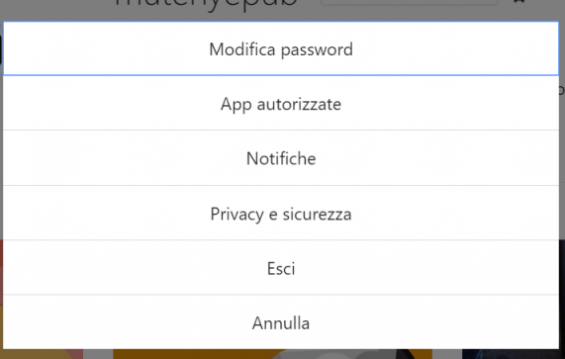 Su Linkedin bisogna accedere alle impostazioni–> account e vai a”Partner e servizi“
Su Linkedin bisogna accedere alle impostazioni–> account e vai a”Partner e servizi“Su Twitter via “Setting e Privacy” e scegli al voce “Apps“
Anche Pinterest ospita nelle “Impostazioni” la sezione “Apps”
Come scegliere a chi lasciare accesso?
Decidete in base alle vostre necessità. Se dovete usare un tool di programmazione affidatevi ai più seri e lasciate libero accesso; se il gioco che vi piace tanto ha bisogno dei permessi per farvi giocare tenete sotto controllo il profilo e le pubblicazioni; se non vi ricordate quell’applicazione cosa sia e quando l’avete aggiunta… cancellate senza pietà.